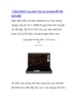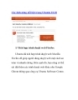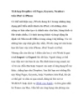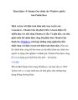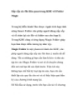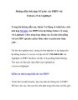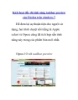Hệ điều hành Linux tích hợp các ứng dụng “trên mây”
98
lượt xem 12
download
lượt xem 12
download
 Download
Vui lòng tải xuống để xem tài liệu đầy đủ
Download
Vui lòng tải xuống để xem tài liệu đầy đủ
1. Download và cài đặt Để dùng thử hệ điều hành Linux miễn phí với các ứng dụng điện toán đám mây, bạn cần download phiên bản 32-bit tại địa chỉ http:// peppermintos.com/download/. File thu được có dạng Peppermint- Twoi386-mmddyyyy.iso, dung lượng khá nhỏ đối với một hệ điều hành, khoảng 450 MB. Nếu muốn dùng phiên bản 64-bit, bạn cũng có thể download ngay tại địa chỉ trên. Tiếp theo, bạn có thể sử dụng máy ảo và chạy hệ điều hành Peppermint trực tiếp từ fi le iso vừa download được mà không cần phải cài đặt. Nhưng...
Chủ đề:
Bình luận(0) Đăng nhập để gửi bình luận!

CÓ THỂ BẠN MUỐN DOWNLOAD